A integração da lista de seu curso com o Explore permite que você forneça acesso ao conteúdo da assinatura com apenas alguns cliques.
Configurar integração
- Faça login em explore.vitalsource.com. Use as credenciais do Manage para o login no Explore.
- Clique na guia Instituições.
- Clique em uma instituição existente na lista disponível.
- Clique em Integrações > Configurar integração > Lista do Bookshelf > Próximo.
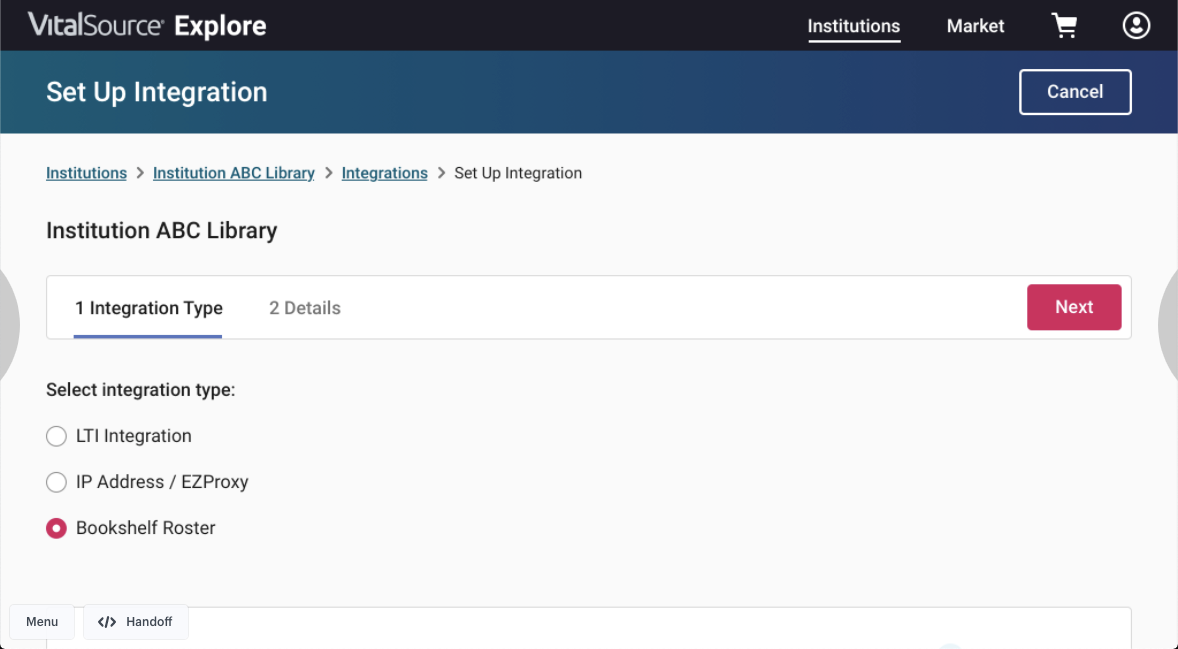
- Aparecerá uma janela pop-up de confirmação para direcionar você à próxima etapa.

Adicionar alunos ao Explore
- No Bookshelf, clique na guia Administrador e depois em Adicionar acesso de usuário.
- Copie e cole os e-mails dos alunos e do instrutor no campo aberto, um endereço de e-mail por linha. Em seguida, clique em Adicionar.
Gerenciamento de usuários
No painel "Gerenciamento de usuários", clique em Ver usuários para mostrar todos os endereços de e-mail adicionados à lista. A partir daqui, você pode editar os detalhes dos usuários, excluir contas ou alterar a função deles, por exemplo:
Alterar a função de um usuário
- Clique no ícone de reticências
 na linha da conta do usuário que você deseja editar e depois em Editar usuário.
na linha da conta do usuário que você deseja editar e depois em Editar usuário. - Clique no menu suspenso na coluna "Função" e depois na função adequada. Nota: a função de Instrutor fornece acesso às configurações da lista de alunos e ao painel de gerenciamento de usuários.
- Quando terminar, clique em Atualizar:
Nota: todos os usuários adicionados à lista terão acesso a todo o conteúdo ativo da assinatura do Explore em sua instituição.